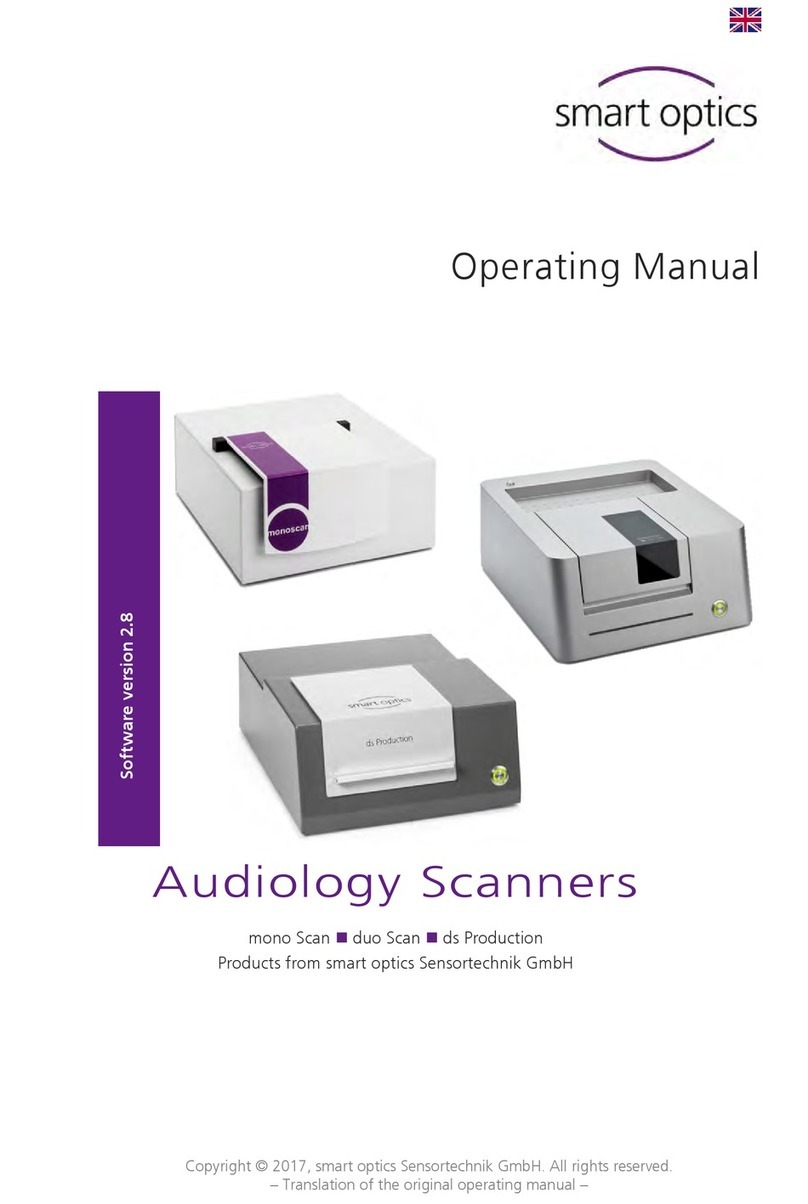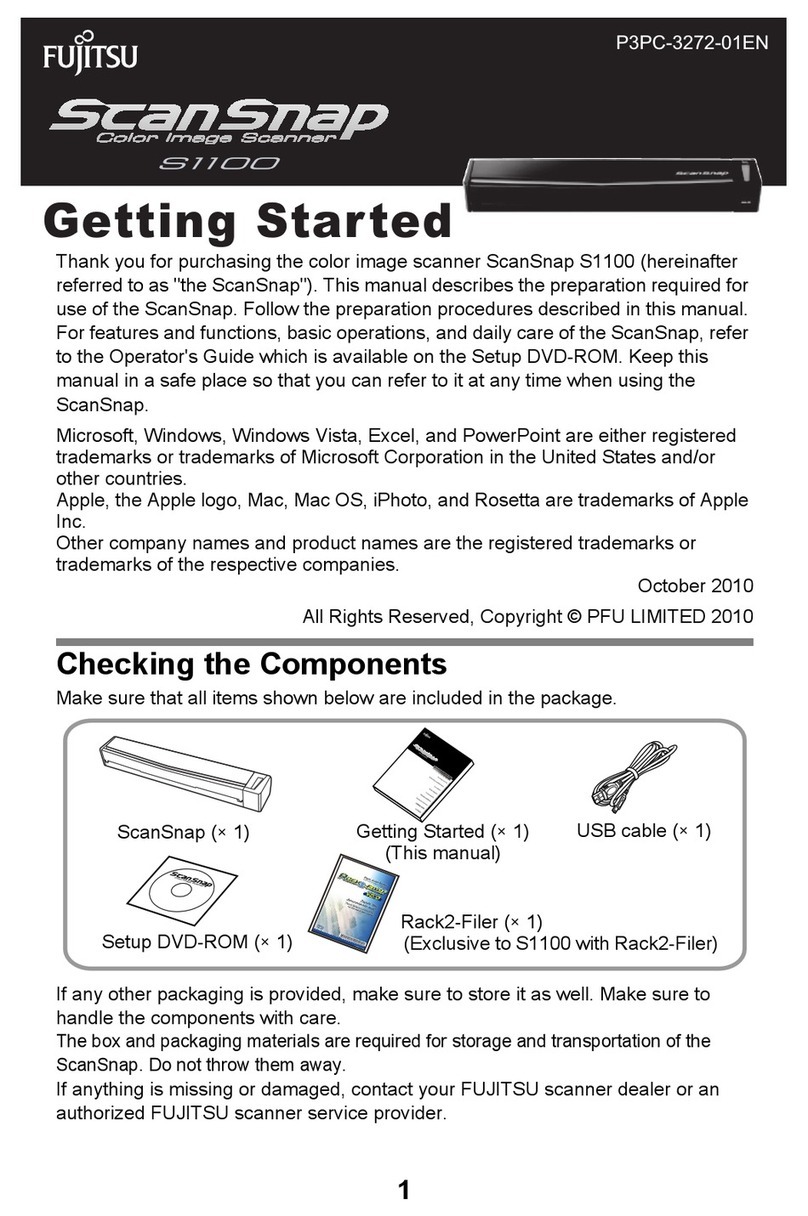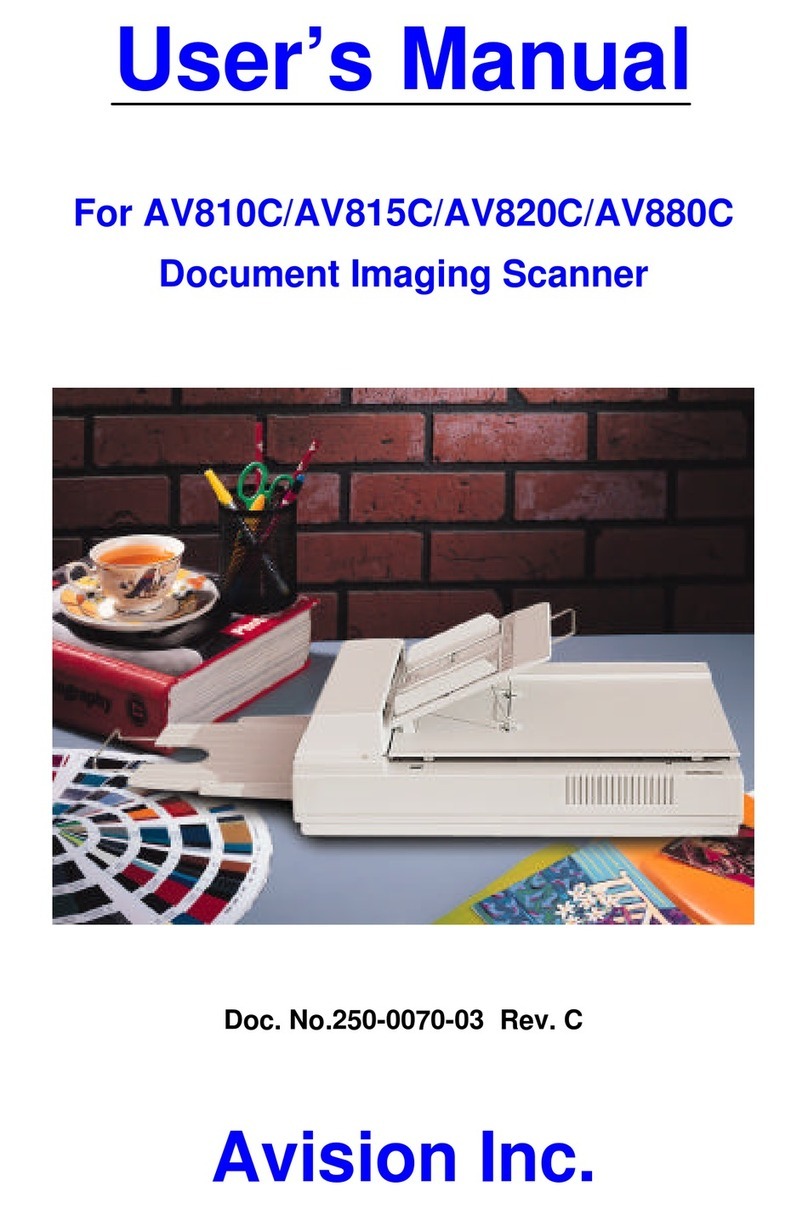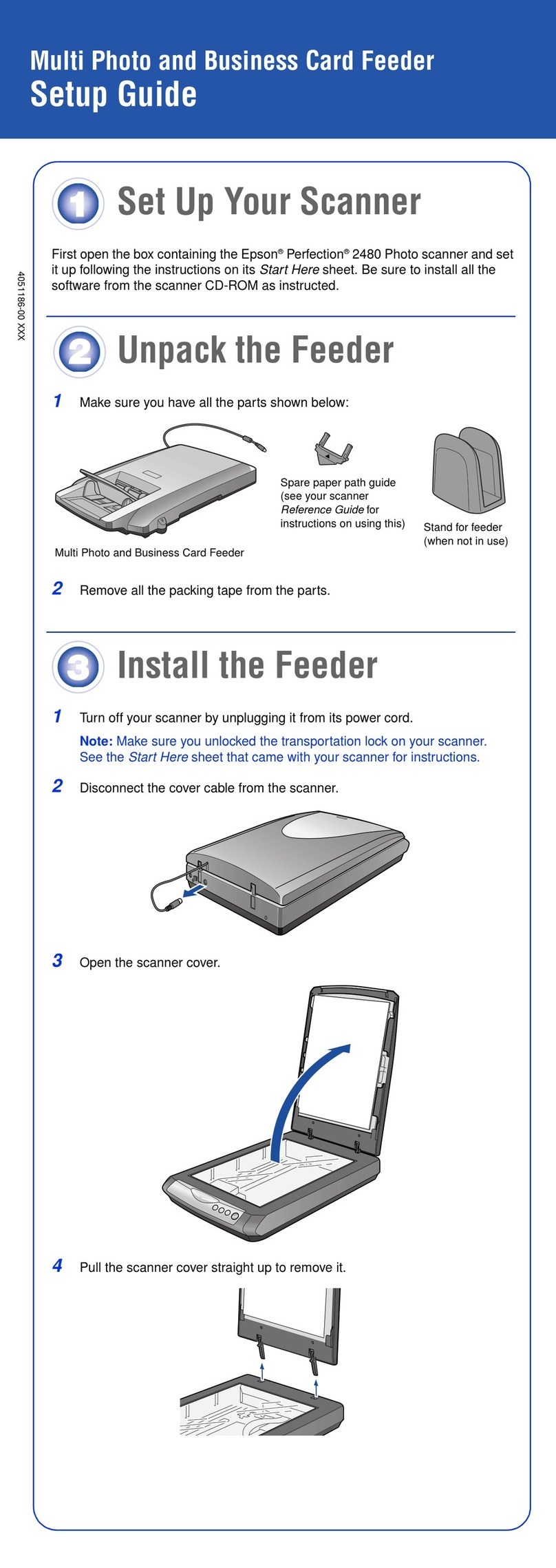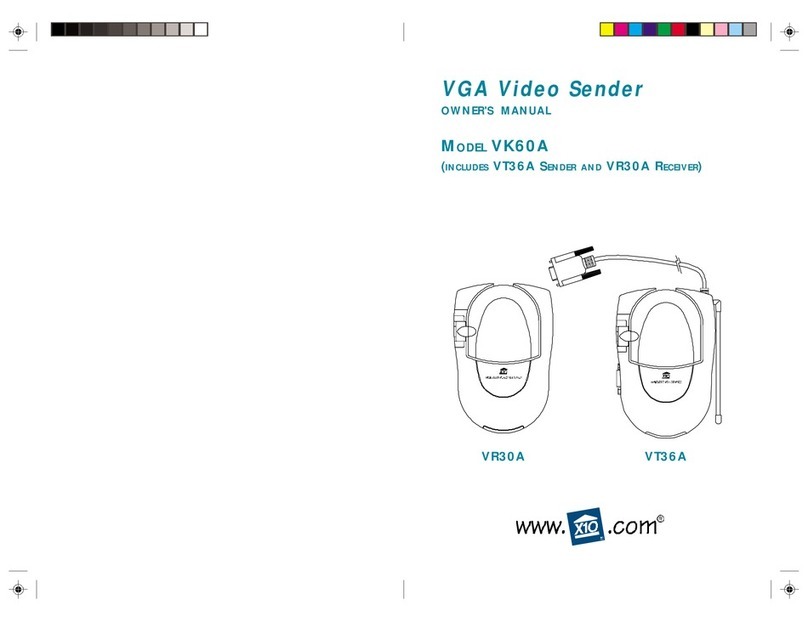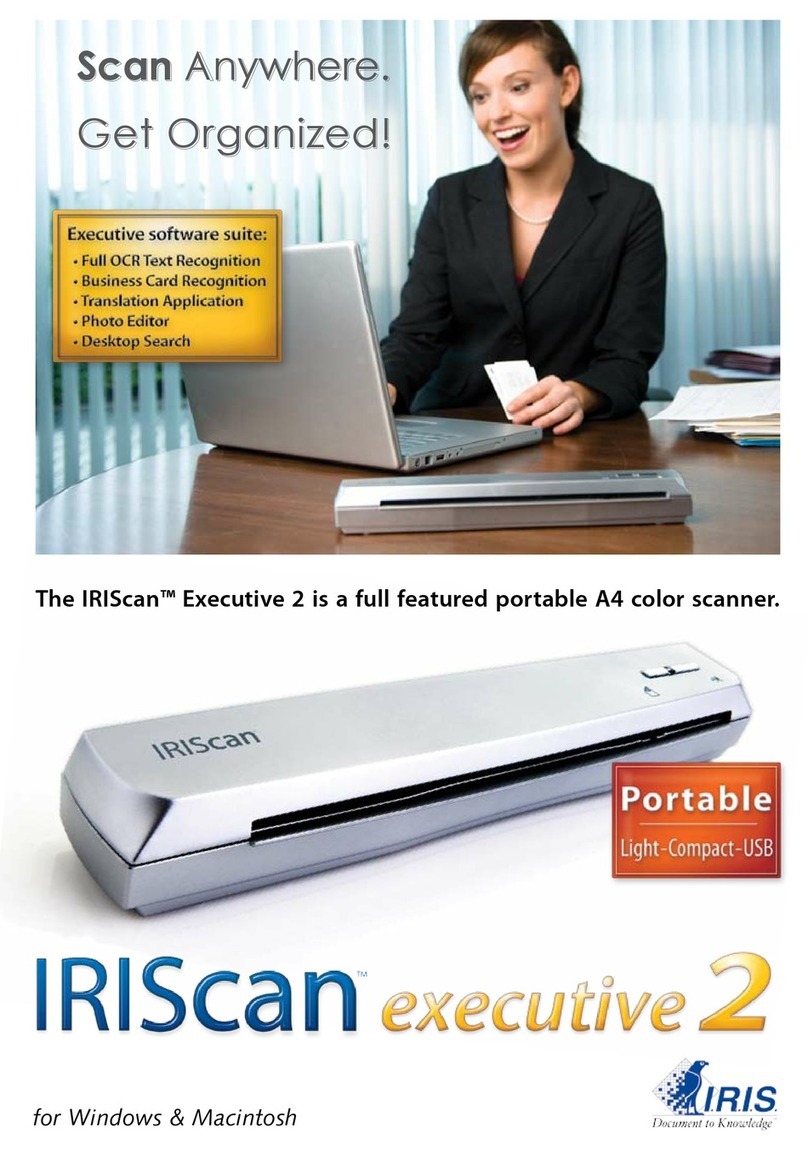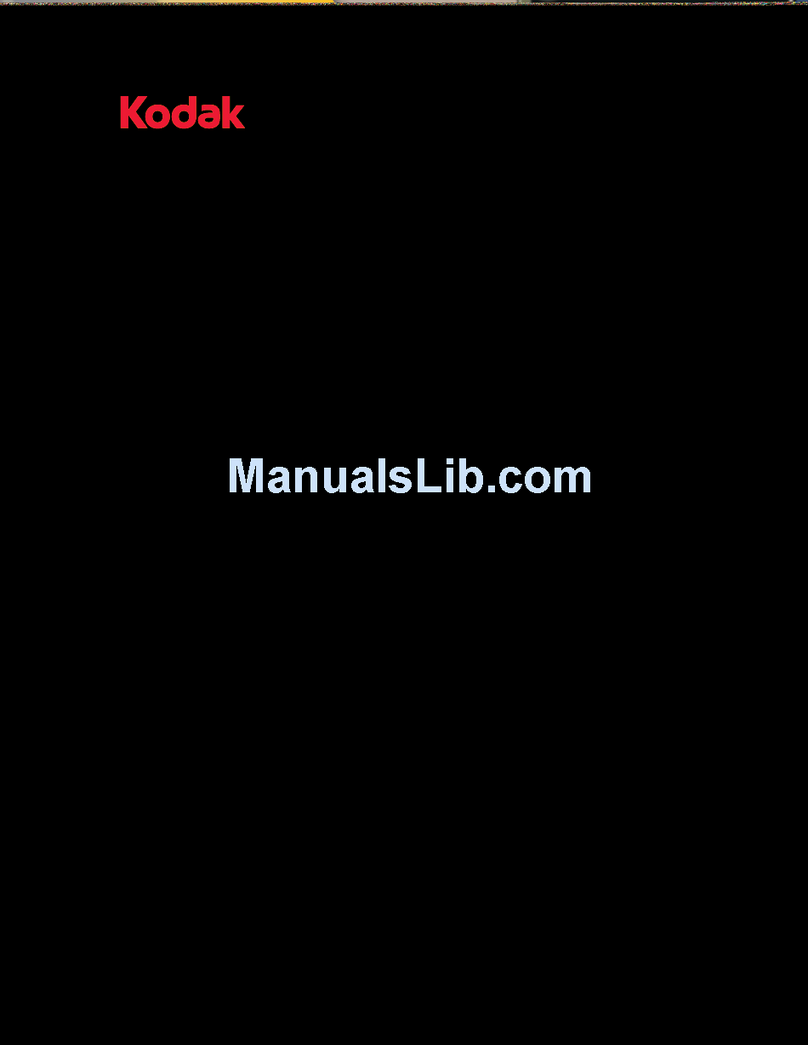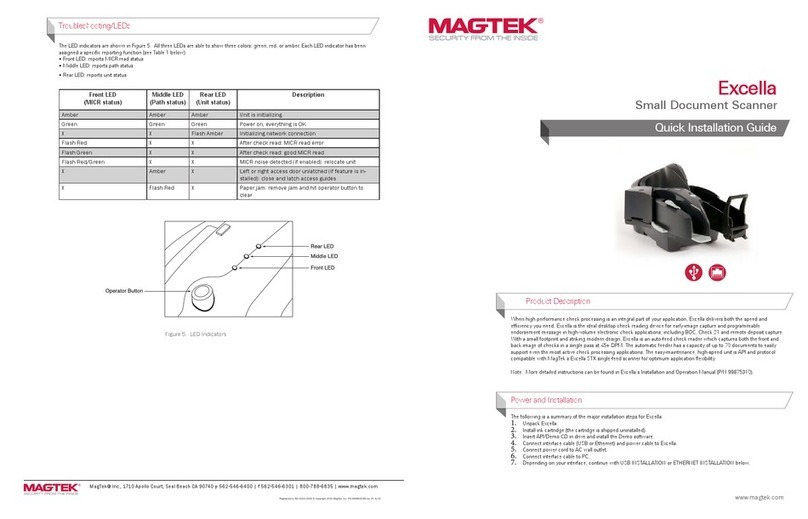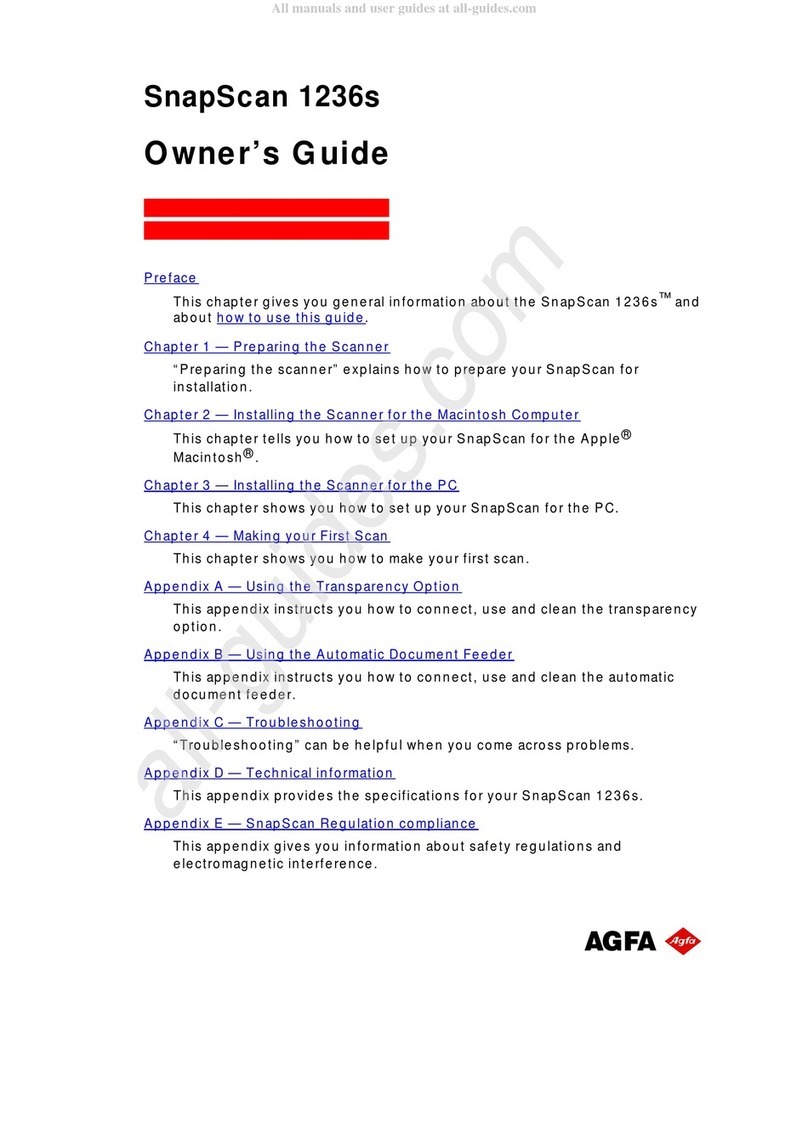Smartoptics ds Production User manual

ds Production
smart optics Sensortechnik GmbH
Software Version 2.4.05

Bedienungsanleitung 3 - 35
Operating Manual 36 - 71

INHALTSVERZEICHNIS
1 TECHNISCHE SPEZIFIKATIONEN…………………………3
2 CE KONFORMITÄTSERKLÄRUNG………………………..4
3 SICHERHEITSHINWEISE…………………………………5-6
3.1 BESTIMMUNGSGEMÄßE VERWENDUNG……………………6
4 AUFSTELLUNG…………………………………………...7-8
4.1 WAHL DES AUFSTELLORTES………………………………….7
4.2 AUSPACKEN DES SCANNER………………………………….7
4.3 LIEFERUMFANG PRÜFEN………………………………………8
4.4 ANSCHLIEßEN DES SCANNERS……………………………….8
5 GRUNDLEGENDES ZUM GERÄT……………………..9-11
5.1 GERÄTEKOMPONENTEN………………………………………9
5.2 ARBEITSWEISE DES DS PRODUCTION………………………10
5.3 OBJEKTHALTER……………………………………………….11
6 SOFTWARE…………………………………………….12-32
6.1 INTERNER SPEICHER………………………………………….12
6.2 INSTALLATION DER SOFTWARE…………………………….12
6.3 ZUSCHNEIDEN DER GEHÖRGANGSABFORMUNGEN…......19
6.4 ABFORMUNG EINES GEHÖRGANGES EINLEGEN…………..20
6.5 BEDIENUNG DER SOFTWARE………………………………..21
6.6 SCAN WIEDERHOLEN………………………………………..24
6.7 OPTIONEN……………….…………………………………...24
6.8 ACHSKALIBRATION………………………………………….32
7 SYMBOLE………………………………………………….34
8 INSTANDHALTUNG UND WARTUNG………………….34
9 STÖRUNG UND REPERATUR……………………………35
10 UMWELT UND ENTSORGUNG……………………........35
10.1 VERPACKUNG………………………………………………35
10.2 UMWELT UND ENTSORGUNG……………………………..35
11 HERSTELLER……………………………………………….36

1 TECHNISCHE SPEZIFIKATIONEN
Nützliche Tipps sind in der Dokumentation mit einer
Glühbirne markiert
Dieses Symbol warnt vor Fehlermöglichkeiten bzw.
gibt Sicherheitshinweise
Abmessungen:
300*350*155mm (B x L x H)
Gewicht:
8kg
Anschlussspannung: 100-240V AC 50-60Hz
Leistungsaufnahme:
max. 45W
Schutzklasse:
IP11
Betriebstemperatur: 15°C - 30°C
Lagertemperatur:
-5°C - 50°C
Genauigkeit eines
Messpunktes: 10µm
Scandauer:
70 – 80 Sekunden
Ausgangsdatenformat: STL, ASCII und MSH
Schnittstellen:
USB
Lieferumfang:
Scanner, Netzkabel, USB-Kabel, Backup CD
mit Betriebssoftware und Kalibrationsdaten,
zwei Paar Nadeladapter (Rot/ Blau)
3

2 CE KONFORMITÄTSERKLÄRUNG
4
smart optics ds Production

3 SICHERHEITSHINWEISE
Bei der Aufstellung, Inbetriebnahme und Benutzung des Scanners sind
stets folgende Sicherheitshinweise zu befolgen:
1. Das Gerät darf nur von ausreichend geschultem Personal bedient
werden, das über die bestimmungsgemäße Verwendung des
Gerätes sowie über die hier aufgeführten Sicherheitshinweise
unterrichtet wurde.
2. Das Gerät ist ausschließlich zur Benutzung innerhalb trockener,
geschlossener Räume bestimmt.
3. Das Gerät wurde nach den geltenden Sicherheitsnormen und mit
größtmöglicher Sorgfalt entwickelt und hergestellt. Trotzdem
kann nicht mit letzter Sicherheit ausgeschlossen werden, dass
aufgrund eines technischen Defekts einzelner Komponenten eine
Gefährdung durch Stromschlag, Überhitzung oder Brand entsteht.
Schalten Sie daher das Gerät aus, wenn es über längere Zeit, z.B.
über Nacht, unbeaufsichtigt ist. Dies kommt ferner der Umwelt zu
Gute, da auf diese Weise auch elektrische Energie gespart wird.
4. Das Gerät darf nur auf einem stabilen Unterbau (Tisch, Werkbank,
etc.) betrieben werden, dessen Tragkraft mindestens auf das
Doppelte des in der Technischen Spezifikation ausgewiesenen
Eigengewichts des Scanners bemessen ist.
5. Um heruntergefallene Gegenstände aus dem Scanner zu
entfernen oder den Scanner von innen zu reinigen, muss das
Gerät unbedingt zuvor am Hauptschalter ausgeschaltet werden
(Abb.4).
5
smart optics ds Production

6. Sollten Sie eine Beschädigung oder einen Funktionsdefekt des
Scanners feststellen, so ist das Gerät als defekt zu kennzeichnen
und ein weiterer Betrieb zu verhindern bis eine Reparatur erfolgt
ist.
7. Bitte achten Sie darauf, keine anderen Gegenstände in den
Scanner zu legen. Stellen Sie bitte sicher, dass keine Gegenstände
in die Öffnung des Scanners geraten.
8. Während der Nutzung des Scanners achten Sie bitte darauf, sich
keine Körperteile an der Klappe oder Mechanik zu klemmen.
smart optics übernimmt keine Haftung für unsachgemäßen
Gebrauch.
9. Achten Sie bitte beim Aufstecken der Gehörgangsabformungen
auf die Objekthalter. Durch die spitzen Nadeln besteht
Verletzungsgefahr!
Bitte das Kameraobjektiv im inneren des Gerätes nicht
berühren.
3.1 BESTIMMUNGSGEMÄßE VERWENDUNG
Die bestimmungsgemäße Verwendung des Scanners smart optics
ds Production besteht in der optischen dreidimensionalen Vermessung
von menschlichen Gehörgangsabformungen.
Von jeder anderen als der bestimmungsgemäßen Verwendung wird
dringend abgeraten, da eine unsachgemäße Verwendung Sach- und
Personenschäden verursachen kann.
6
smart optics ds Production

4 AUFSTELLUNG
4.1 WAHL DES AUFSTELLORTES
Bevor Sie den Scanner installieren, sollten Sie einen geeigneten
Aufstellort auswählen. Der gewählte Arbeitsplatz sollte möglichst von
Fenstern oder zu starker künstlicher Beleuchtung abgewandt sein. Zu
starkes Fremdlicht führt zu unerwünschten Spiegelungen auf dem
Messobjekt und kann im Extremfall die Arbeitsweise und die Ergebnisse
des optischen Scanners beeinträchtigen.
4.2 AUSPACKEN DES SCANNERS
Das Gerät wird in einem stabilen Umkarton geliefert. Prüfen Sie
unmittelbar nach Erhalt des Scanners die äußere Verpackung auf
sichtbare Beschädigungen. Sollten Beschädigungen der Verpackung
erkennbar sein, so informieren Sie umgehend den anliefernden
Spediteur sowie Ihren Fachhändler. Zum Entnehmen des Scanners aus
der Verpackung greifen Sie mit beiden Händen unter den Scanner und
ziehen das Gerät nach oben aus dem Karton.
Abb.1 Entnahme des Scanners aus der Verpackung
7
smart optics ds Production

4.3 LIEFERUNG PRÜFEN
- Scanner
- Netzkabel
- USB Kabel
- Backup CD
- zwei Paar Nadeladapter (Blau/ Rot)
Abb.2 Lieferumfang
4.4 ANSCHLIEßEN DES SCANNERS
USB Anschluss Netzanschluss
Abb.3 Anschlussterminal
Stellen Sie mit dem gelieferten Netzkabel eine Verbindung zwischen
einer Netzsteckdose und dem Scanner her. Schließen Sie den Scanner an
den Rechner mittels des mitgelieferten USB Kabels an.
Abb.4 Netzschalter
8
smart optics ds Production

5 GRUNDLEGENDES ZUM GERÄT
5.1 GERÄTEKOMPONENTEN
A: Typenschild mit technischen Informationen wie Gewicht,
Spannung, Sensornummer, Herstellungsort und Datum
B: USB Anschluss
C: Netzanschluss inklusive Sicherung
Abb.5 Anschlussterminal
Frontansicht des Scanners (Abb.6):
D: Haube
E: Netzschalter
Abb.6 smart optics ds Production Front
9
smart optics ds Production

Innenansicht des Scanners (Abb.7):
F: Kalibrierte Optik
G: herausnehmbare Nadeladapter mit farblicher Codierung (Blau/Rot)
H: Rotationsachse
I: Schwenkachse
Abb.7 Innenansicht ds Production
Um die Betriebssicherheit zu gewährleisten ist der Scanbetrieb nur bei
geschlossener Haube möglich.
5.2 ARBEITSWEISE DES ds Production
Die wichtigsten Komponenten des Scanners sind ein 3D-Sensor und eine
Positionierungsmechanik.
Der 3D-Sensor projiziert während einer Messung ein Streifenmuster auf
das zu scannende Objekt. Gleichzeitig wird das Streifenmuster von einer
Kamera aufgezeichnet. Anhand der Kamerabilder wird dann im PC ein
3-dimensionales Abbild des Objekts berechnet.
Für eine vollständige Vermessung des zu scannenden Objekts wird dieses
mittels der Positionierungsmechanik in verschiedenen Winkeln
gegenüber dem 3D Sensor positioniert. Die so gewonnenen einzelnen
Messungen werden dann anschließend im PC zu einem geschlossenem
3D-Modell des zu scannenden Objekts verschmolzen.
10
smart optics ds Production

5.3 OBJEKTTRÄGER
Entfernen Sie vor Inbetriebnahme des Gerätes den Nadelschutz von den
Objektträgern. Die Objektträger sind herausnehmbar und werden
mithilfe von Magneten im Scanner gehalten. Auf der Schwenkachse
befindet sich eine Längsgravur (Abb.8). Diese Linie hilft Ihnen bei der
Ausrichtung der Abformungen, wenn diese eine eingezeichnete
Horizontallinie besitzen. Setzen Sie die Abformungen mit der
eingezeichneten Horizontallinie parallel zur gravierten Linie auf der
Schwenkachse ein.
Abb.8 Horizontallinie
Verletzungsgefahr!
11
smart optics ds Production

6 SOFTWARE
6.1 INTERNER SPEICHER
Das Gerät verfügt über einen internen Speicher. Im internen Speicher
befindet sich die Scansoftware, die Kalibrationsdaten des Scanners und
die Bedienungsanleitung. Ein Backup finden Sie auf der im Lieferumfang
enthaltenen CD (s. Abb.2).
6.2 INSTALLATION DER SOFTWARE
Schalten Sie das Gerät am Netzschalter ein!
Nach wenigen Sekunden öffnet sich ein Fenster auf Ihrem Monitor (s.
Abb.9). Folgen Sie den Schritt-für-Schritt-Anweisungen der nächsten
Seiten.
Abb.9 Ordner öffnen
Öffnen Sie den Ordner um die Dateien anzuzeigen (Abb.09).
12
smart optics ds Production

Starten Sie die „setup.exe“.
Abb.10: Setup
Abb.11 Sprache auswählen
Wählen Sie Ihre Setup-Sprache und bestätigen Sie mit „OK“.
Abb.12 Setup Assistent
Bestätigen Sie den Installationsvorgang mit „Weiter“
13
smart optics ds Production

Abb.13 Ziel Ordner wählen
Jetzt können Sie den Installationsort der Software angeben,
oder den Voreingestellten Installationsort übernehmen.
Zum Ändern des Installationsortes, klicken Sie einfach auf
„Durchsuchen“ und wählen den gewünschten Installationsort.
Bestätigen Sie mit „Weiter“.
Optional übernehmen Sie den voreingestellten Ordner indem Sie
auf „Weiter“ klicken.
14
smart optics ds Production

Abb.14 Installationsort
Wählen Sie nun einen Startmenü Ordner aus, indem Sie auf
„Durchsuchen“ klicken.
Abb.15 Startmenü-Ordner auswählen
Wählen Sie, ob Sie ein Desktop Symbol erstellen wollen. Zum
Fortfahren klicken Sie auf „Weiter“.
15
smart optics ds Production

Abb.16 Installieren
Um die Installation durchzuführen klicken Sie auf „Installieren“.
Dies kann einige Minuten dauern.
Abb.17 Gerätetreiberinstallations-Assistent Willkommen
Klicken Sie auf „Weiter“ um den Assistenten zu starten.
16
smart optics ds Production

Abb.18 Gerätetreiberinstallations-Assistent
Fertigstellen des Assistenten
Der Gerätetreiber wurde installiert, klicken Sie anschließend auf
„Fertig stellen“.
Abb.19 Installation beenden
Beenden Sie die Installation mit dem „Fertigstellen“ Button.
17
smart optics ds Production

Abb.20 Desktop Icon anklicken
Klicken Sie nun auf das Desktop Symbol.
Abb.21 Installer Tool starten
Starten Sie das „Installer Tool“ durch anklicken des „OK“
Buttons.
Abb.22 Scanner Installation
Bestätigen Sie mit „Weiter“. Das Tool lädt die Kalibrationsdaten
in den dafür vorhergesehenen Speicherpfad automatisch rein.
18
smart optics ds Production

Abb.23 Fertigstellen der Installation
Jetzt nur noch mit „OK“ bestätigen. Die Installation wurde
erfolgreich abgeschlossen (Abb.23). Sie können den Scanner
jetzt verwenden.
6.3 ZUSCHNEIDEN DER GEHÖRGANGABFORMUNG
Grundsätzlich sollte die Gehörgangsabformung so wenig wie möglich
zugeschnitten werden. Unabhängig von der schlussendlichen
Hörgerätebestellung soll möglichst viel Information des Abdrucks
erhalten bleiben. Die untenstehenden Abbildungen zeigen einen gut
bearbeiteten Abdruck: Wichtig ist eine vollständige Darstellung des
Kanals (1), der Cavum conchae (2) und der Cymba conchae (3), sowie
der zwei Ansatzpunkte des Tragus (4) & (5). Der Kanal sollte
unbehandelt belassen werden, einzig Zusatzmaterial zur Abdrucknahme
(Schaumstoff, Faden, Schlauch) muss entfernt werden. Die Grundfläche
des Abdrucks kann bei Bedarf, je nach Abdrucknahme, plan geschnitten
werden. Überstehendes Material an den Seiten kann, unter Beachtung
der fünf wichtigen Punkte, entfernt werden.
Abb. 24 Abb. 25
19
smart optics ds Production
Table of contents
Languages:
Other Smartoptics Scanner manuals